obsidian社区插件
Obsidian 插件:Various Complements 强大自动补全快捷输入工具
插件ID:various-complements
various-complements
various complements:Obsidian 插件:Various Complements 强大自动补全快捷输入工具
Obsidian各种补全插件,实现类似IDE的自动补全功能。插件链接包含详细文档和使用说明。用户可通过提交问题或讨论来请求功能或报告bug。开发者可以通过Task工具进行开发和发布。解决了在Obsidian中完成单词时的便捷问题,提高了工作效率。详细信息请查看插件链接。
Obsidian 插件:Various Complements 强大自动补全快捷输入工具
概述
Various Complements 是 Obsidian 插件,提供了一些功能增强自动填充能力,可以为用户提供更好的使用体验和工作效率。
插件名片
效果&特性
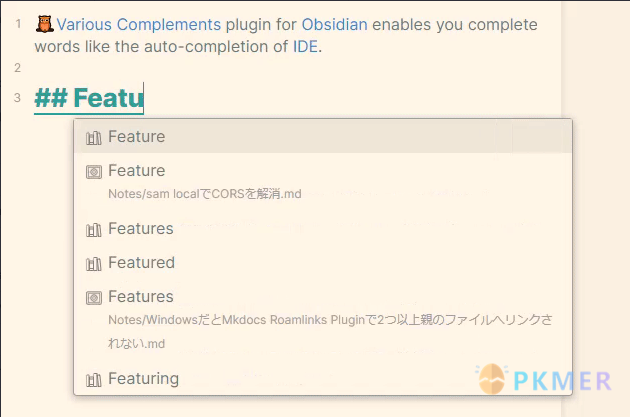
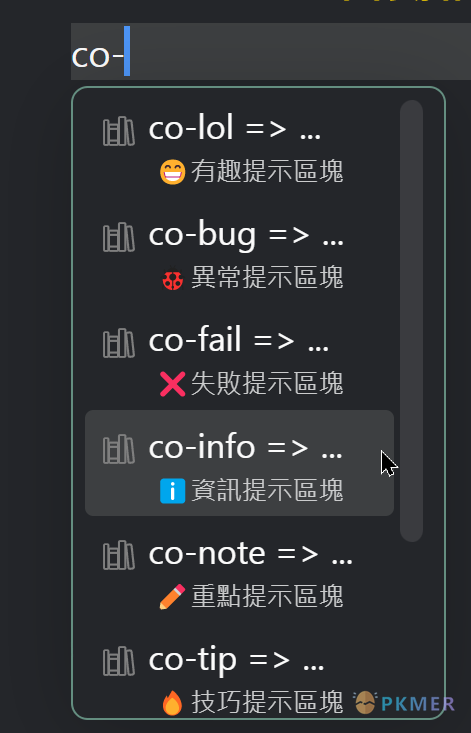
使用
Various Complements 提供多种笔记内的补全方案,让你灵活搭配实现快速输入,提升效率的效果。
基于内链进行补全
- 使用内部链接提示和填充文本,不需要输入
[[。这意味着你可以专注于写句子,而不用担心这个词是否已经作为一个链接存在。 - 在插件设置种,启用“Enable Internal link complement”选项即可
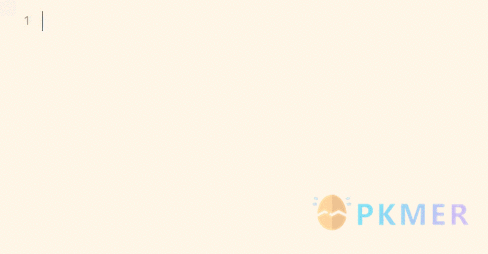
front matter 自动补全
- 当编辑 front matter 区域时,该功能才生效,会基于键入内容提示并完成文本。
- 在插件设置种,启用“Enable Front matter complement”选项即可
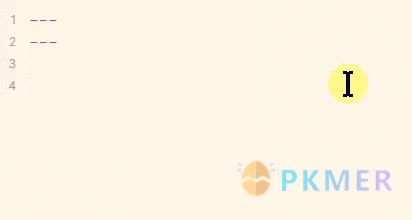
基于当前笔记自动补全
- 建议并使用当前笔记中的内容来完成输入建议。
- 在插件设置种,启用“Enable Current file complement”选项即可
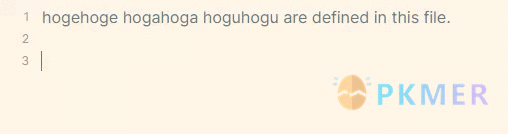
基于当前笔记仓库自动补全
- 建议并使用当前库中的文件中的内容来完成输入建议。
- 在插件设置种,启用“Enable Current vault complement”选项即可
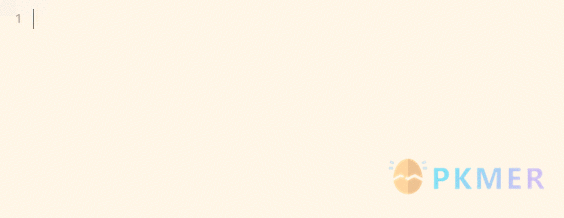
基于自定义字典自动补全
- 建议并使用当前库中设置的自定义词典内容来完成输入建议。
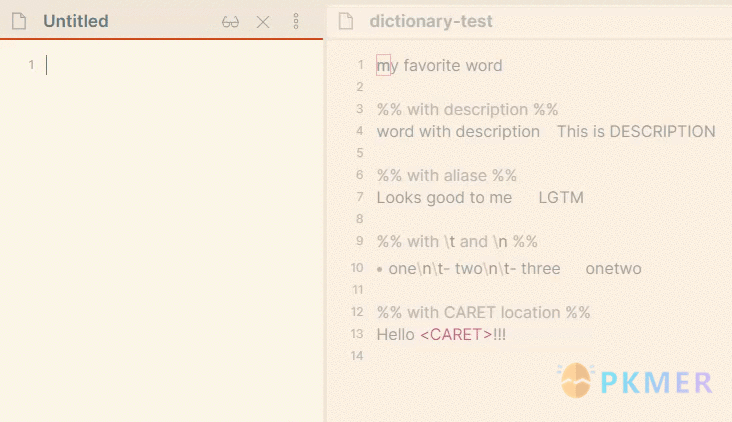
- 设置方法
- ⚙️ Enable Custom dictionary complement: 打开 (必须)
- ⚙️ Custom dictionary paths: 设定自定义词典的路径,可以就在你笔记仓库内,注意这里要使用相对路径,比如 _Privates/dictionary-test.md,如图是我的自己设定的我仓库路径
- ⚙️ Column delimiter: Pipe,设定每个建议的列分割方式
- ⚙️Word regex pattern:我这里设置的是空
- ⚙️ Delimiter to hide a suggestion:我这里设置的是 “+=”
- ⚙️ Delimiter to divide suggestions for display from ones for insertion:我这里设置的“=>”
- ⚙️ Caret location symbol after complement:
$END$
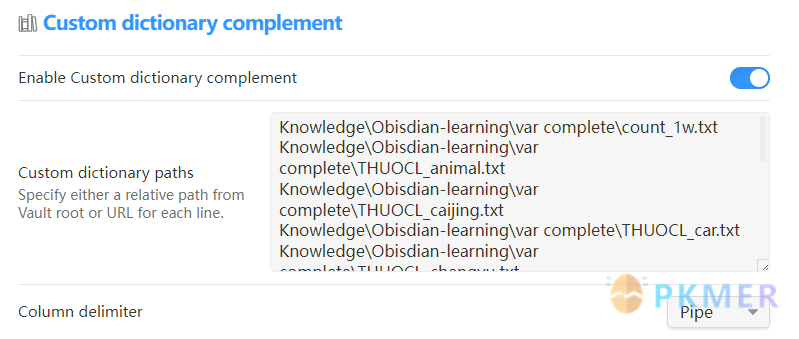
词典
词语定义说明
- Inserted text,插入的文本
- 插入的文本用于在选择建议后插入文本,但不用于匹配。
- Displayed text,显示的文本
- 用于显示匹配的建议结果
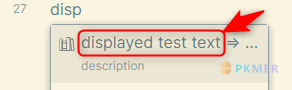
- 用于显示匹配的建议结果
活用
- 基于这种可以自定义的丰富功能,你可以尝试将很多难记忆的语法,格式放入建议的触发快捷提示中。
- 比如我们可以参考下面示例
- 可以将需要输入的 callout 格式快速加入自定义词典。
- 可以把多栏需要记忆语法放入,参考 Obsidian能像其他笔记样分栏嘛
- 比如你想使用时间线 callout 样式
%% Callouts %%
co-abstract=>> [!ABSTRACT] 摘要\n> $END$ | 📔摘要提示区块 |coa|co-summary|co-tldr|摘要
co-bug=>> [!ERROR] Bug🐞\n> $END$ | 🐞Bug提示区块 |cob|ad-bug|bug
co-caution=>> [!CAUTION] 危险☠️\n> $END$ | ☠️危险提示区块 |cod|ad-caution|co-caution|caution|危险
co-error=>> [!ERROR] 错误\n> $END$ | ⚡错误提示区块 |coe|co-error|co-danger|ad-error|error|错误
co-example=>> [!EXAMPLE] 例子📝\n> $END$ | 📝例子提示区块 |coex|ad-example|例子
co-fail=>> [!FAIL] 失败❌\n> $END$ | ❌失败提示区块 |cof|ad-fail|fail|失败
co-info=>> [!INFO] infoℹ️\n> $END$ | ℹ️info提示区块 |coi|ad-info|info|信息
co-note=>> [!NOTE] 重点⭐\n> $END$ | ⭐重点提示区块 |con|ad-note|重点
co-quote=>> [!QUOTE] 引用\n> $END$ | ✨引用提示区块 |cquote|quote|引用
co-question=>> [!QUESTION] 问题❓\n> $END$ | ❓问题提示区块 |coq|ad-q|question|问题
co-success=>> [!SUCCESS] 完成✅\n> $END$ | ✅完成提示区块 |cos|co-done|ad-done|ad-suc|成功
co-warning=>> [!WARNING] 注意⚠️\n> $END$ | ⚠️警告提示区块 |cow|ad-war|wwarning|警告
co-tip=>> [!TIP] 技巧💡\n> $END$ | 💡技巧提示区块 |cot|ad-tip|tips|提示
co-lol=>> [!lol] 有趣\n$END$ | 😁有趣提示区块 |col|co-LOL
co-comment=>> [!comment] 建议 \n> $END$ | 建议提示区块 |coc|建议
co-reference=>> [!REFERENCE] 参考 \n> $END$ | 📖參考提示区块 |cor|参考
co-mulit=>> [!multi-column]\n>\n>> [!note]+ 栏位1\n>>\n>>\n>\n>>[!note]+ 栏位2\n>>\n>> $END$ | 📖双列提示区块 |co-mulit|mulit-co|双列
co-tri=>> [!multi-column]\n>\n>> [!note]+ 栏位1\n>>\n>>\n>\n>>[!note]+ 栏位2\n>>\n>>\n>\n>> [!note]+ 栏位3\n>>\n>> $END$ | 📖三列提示区块 |tri-col|co-tri|三列
co-time=>> [!timeline]\n>>左栏时间内容\n>---\n>右栏内容\n>> 左栏位时间内容\n>\n>右栏位内容\n>>左栏位时间内容\n>\n>右侧栏位内容\n>> $END$ | 📆timeline示区块 |co-timeline| co-time | 时间线兼容
- 支持语言
| 语言 | 是否支持 |
|---|---|
| 英语系 | 支持 |
| 日语 | 支持 |
| 阿拉伯 | 支持 |
| 中文 | 支持 |
| 韩文 | 不支持 |
- 支持编辑模式
| 模式 | 是否支持 |
|---|---|
| 源码模式 | 支持 |
| 实时预览 | 支持 |
| 传统编辑器 | 支持 |
- 支持设备
| 设备和系统 | 是否支持 |
|---|---|
| Windows | 支持 |
| Mac | |
| Linux | |
| Android | 支持 |
| iPhone | |
| iPad | 支持 |
视频教程
帮你快速高效不全文本输入
显示、快捷键、当前文件&库文件补全设置
自定义补全词典设置与语法
内部链接、页面、智能优先级与命令菜单
讨论
若阁下有独到的见解或新颖的想法,诚邀您在文章下方留言,与大家共同探讨。
反馈交流
其他渠道
版权声明
版权声明:所有 PKMer 文章如果需要转载,请附上原文出处链接。


